Comment réparer l'erreur de lecture à distance PS4 0x80001FFF
Console De Jeux / / August 05, 2021
Alors que nous avons déjà discuté Code d'erreur PS4 NP-39225-1, Code d'erreur PS4 CE-32930-7, et le Erreur de connexion PS4 CE-32889-0 codes d'erreur, un nouveau type d'erreur dérange les utilisateurs. À partir de maintenant, de nombreux utilisateurs sont confrontés à des problèmes lorsqu'ils tentent de connecter leur PS4 via Remote Play sur le PC Windows. Au fur et à mesure qu'ils essaient de le faire, ils sont accueillis avec le code d'erreur de lecture à distance PS4 0x80001FFF. Il peut y avoir plusieurs raisons pour lesquelles vous pourriez obtenir ce code d'erreur.
Pour commencer, cela peut être dû au fait que votre programme antivirus ou Defender bloque cette application de ses fonctions habituelles. Ou cela pourrait aussi être l'échec de la connexion automatique. Dans certains cas rares, l'UPnP du routeur peut également être désactivé et les utilisateurs sont donc confrontés à ce problème. De même, des problèmes de redirection de port pourraient également expliquer ce problème. Donc, dans ce guide, nous allons vous montrer comment corriger tous ces problèmes et donc corriger l'erreur de lecture à distance PS4 0x80001FFF. Suivre.
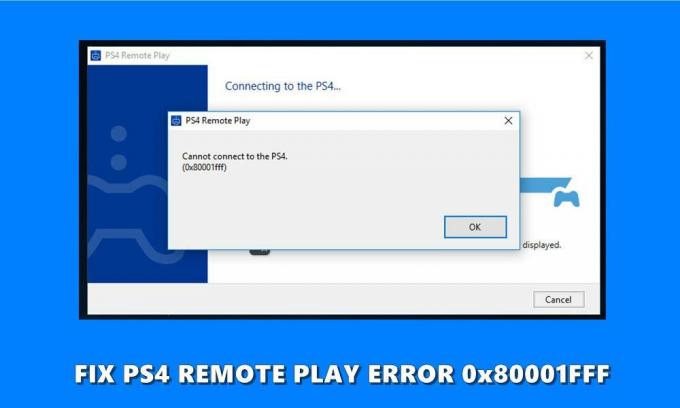
Table des matières
-
1 Comment réparer l'erreur de lecture à distance PS4 0x80001FFF
- 1.1 Correction 1: Ajouter la lecture à distance PS4 à la liste blanche
- 1.2 Correction 2: Connexion manuelle du système PS4
- 1.3 Fix 3: Activer UPnP
- 1.4 Fix 4: transférer manuellement les ports
Comment réparer l'erreur de lecture à distance PS4 0x80001FFF
Pour corriger l'erreur susmentionnée, nous mentionnerons quatre types de correctifs différents. Il n’existe pas de solution universelle pour ce problème. Vous devrez peut-être essayer chacun d’entre eux jusqu'à ce que vous réussissiez. Sans plus tarder, commençons.
Correction 1: Ajouter la lecture à distance PS4 à la liste blanche
Il se peut qu'un programme antivirus tiers ou Windows Defender soupçonne la lecture à distance d'être une menace pour votre système. Dans un tel cas, cela désactivera la plupart des fonctionnalités de l'application ou plutôt l'application entière elle-même. Il y a deux façons de gérer cela. La première consiste à ajouter la lecture à distance à la liste blanche. Si cela résout le problème, très bien, sinon vous pourriez avoir temporairement désactivé l'antivirus pendant que l'application est en cours d'exécution. Nous discuterons des étapes pour les deux, en mettant l'accent sur le programme Windows Defender:
- Rendez-vous dans le menu Démarrer et recherchez Defender. Cliquez sur Pare-feu Windows Defender dans les résultats de la recherche.
- Cliquez ensuite sur Autoriser une application via le pare-feu Windows Defender.
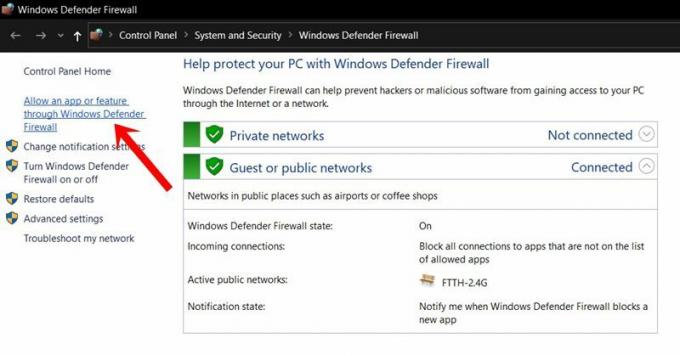
- Appuyez sur le bouton Modifier les paramètres (vous aurez besoin de privilèges administratifs pour le même).
- Sélectionnez l'application Remote Play dans la liste. Si ce n'est pas le cas, appuyez sur Autoriser une autre application et cliquez sur Parcourir.
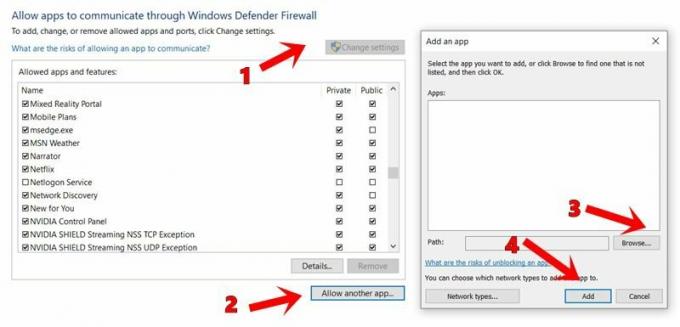
- Sélectionnez ladite application, puis enregistrez les paramètres. Une fois que cela est fait, vérifiez si vous êtes toujours confronté à ce code d'erreur ou non. Si tel est le cas, vous pouvez également désactiver temporairement le pare-feu.
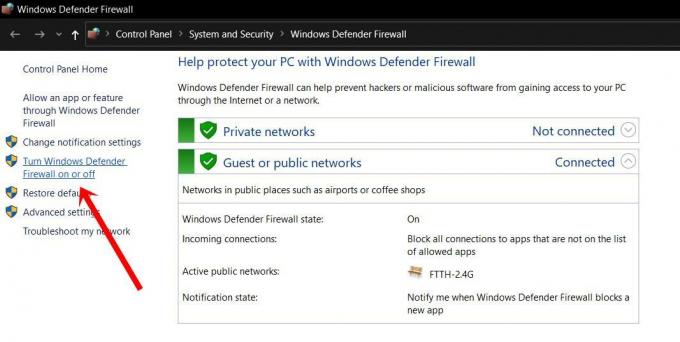
- Pour cela, rendez-vous à nouveau sur la page Pare-feu Windows Defender, puis cliquez sur Activer ou désactiver le pare-feu Windows Defender.
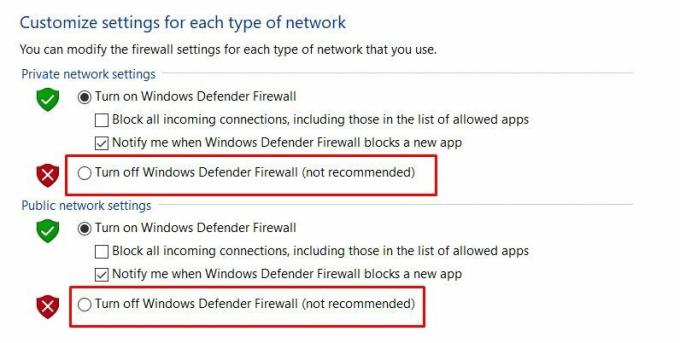
- Sélectionnez ensuite l'option Désactiver le pare-feu Windows Defender sous les paramètres du réseau public et privé.
Maintenant, appuyez sur le bouton OK et voyez si l'erreur de lecture à distance PS4 0x80001FFF a été corrigée ou non. S'il n'est toujours pas corrigé, passez au correctif suivant, mais réactivez d'abord le pare-feu (rien à voir avec le correctif suivant, mais c'est du point de vue de la sécurité).
Correction 2: Connexion manuelle du système PS4
Dans certains cas, la connexion automatique ne donne pas les résultats souhaités. Dans ces scénarios, l'itinéraire manuel est le meilleur itinéraire vers l'avant. Mais avant de lister les étapes pour cela, assurez-vous que le système PS4 avec la dernière mise à jour est installé. En dehors de cela, vous pourriez également avoir besoin d'une manette sans fil Dualshock 4 et du compte Playstation Network. Si vous avez toutes ces exigences, procédez comme suit:
- Téléchargez et installez la dernière version de Installateur de lecture à distance sur votre PC Windows.
- Suivez les instructions à l'écran pour terminer la configuration et lorsque cela est fait, redémarrez votre PC.
- Maintenant, allez dans Paramètres, puis Paramètres de connexion de lecture à distance.
- Ensuite, dirigez-vous vers les paramètres de connexion de lecture à distance et sélectionnez l'option Activer la lecture à distance.
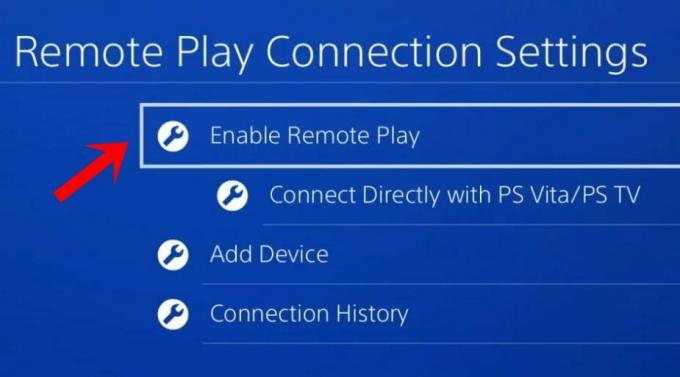
- Une fois que vous avez activé ladite option, allez dans Paramètres> Gestion du compte.
- Sélectionnez ensuite Activer en tant que PS4 principale et répondez par l'affirmative dans la boîte de dialogue de confirmation.
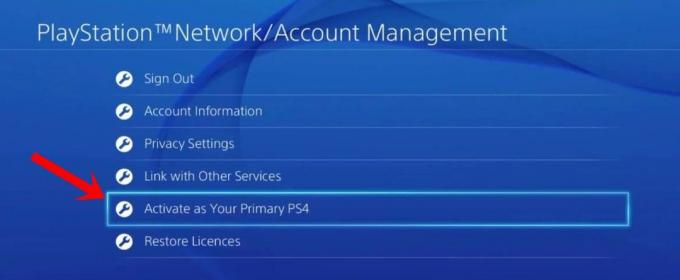
- Connectez maintenant le contrôleur à votre PC. Cela peut être fait via le câble USB ou l'adaptateur sans fil USB Dualshock 4.
- Une fois connecté, connectez-vous à votre compte Playstation Network. Vérifiez si vous êtes toujours confronté à l'erreur de lecture à distance PS4 0x80001FFF ou non.
Fix 3: Activer UPnP
Dans la plupart des cas, l'UPnP peut déjà être activé. Cependant, les anciens routeurs l'ont désactivé. Vérifiez donc si cela a été activé sur votre routeur. S'il est activé, vous devez envisager de le désactiver et de le réactiver. En effet, si le NAT est fermé sur votre routeur, il y aura forcément des problèmes avec le serveur de lecture à distance. Voir si l'activation de l'UPnP corrige l'erreur de lecture à distance PS4 0x80001FFF ou non. Si tel est le cas, vous devriez envisager de transférer manuellement les ports, ce qui pourrait être fait en utilisant les instructions ci-dessous.
Fix 4: transférer manuellement les ports
La lecture à distance PS4 utilise les ports suivants: UDP 9296, UDP 9297 et UDP 9303. Comme déjà mentionné, certains routeurs plus anciens n'ont pas l'UPnP et donc le NAT activé. Donc, dans ces cas, vous devrez transférer manuellement les ports. Suivez les étapes ci-dessous pour cela:
- Connectez-vous à votre routeur. Pour cela, vous aurez besoin de l'adresse IP par défaut. Dans la plupart des cas, il doit s'agir de 192.168.0.1 ou 192.168.1.1.
- Ensuite, dans la section nom d'utilisateur et mot de passe, entrez Admin dans l'ancien et laissez le champ de mot de passe vide. Alors que certains peuvent également utiliser Admin ou 1234 dans le champ du mot de passe. Si vous ne parvenez pas à trouver les informations d'identification requises, Google vous aidera.

- Une fois que vous êtes connecté, allez dans la section Avancé et vous devriez y trouver l'option de redirection de port.
- À l'intérieur de cela, ajoutez les ports UDP 9296, UDP 9297 et UDP 9303.
- Ensuite, enregistrez les modifications et redémarrez votre PC ainsi que le routeur. Cela devrait alors résoudre le problème avec votre PS4.
Donc, avec cela, nous concluons le guide sur la façon de corriger l'erreur de lecture à distance PS4 0x80001FFF. Nous avons mentionné quatre correctifs différents à cet égard, dont l'un devrait fonctionner dans votre cas. Faites-nous savoir dans les commentaires lequel a fait le travail pour vous. Pour terminer, voici quelques Trucs et astuces iPhone, Trucs et astuces PC, et Trucs et astuces Android que vous devriez vérifier également.



